在使用phpstorm作为开发软件时,会遇到编辑当前文件当时左侧列表定位不到源文件,不管对于开发还是写作都有一定的困扰,因为浪费时间啊!
咔咔在学习过程中会大量写关于一些解决方法和解决方案,但是在写文章时就会遇到几点问题。
- 点开编辑文件时左侧列表不能定位源文件
- 定位到源文件时会展示出这个文件的所有方法
- 截图时特别不方便
为什么会说截图不方便,因为在截取对应的代码时你需要直接指出对应的文件是在目录的那个位置啊!要不看了你的文章的人都是迷迷糊糊的,都不知道这段代码在哪里。
为了解决上边咔咔说的几个问题,咔咔也是把phpstorm的英文设置用翻译软件大概翻译了一下,解决了困然咔咔好久的问题。
实现方式一
在对于代码进行截图时,就会遇到你编辑的文件在左侧没有准确的定位到。
这时就需要花费一点点时间去找这个文件,对文件目录熟悉的话还可以。
如果碰到一个陌生的框架和代码找起来就特别的麻烦。
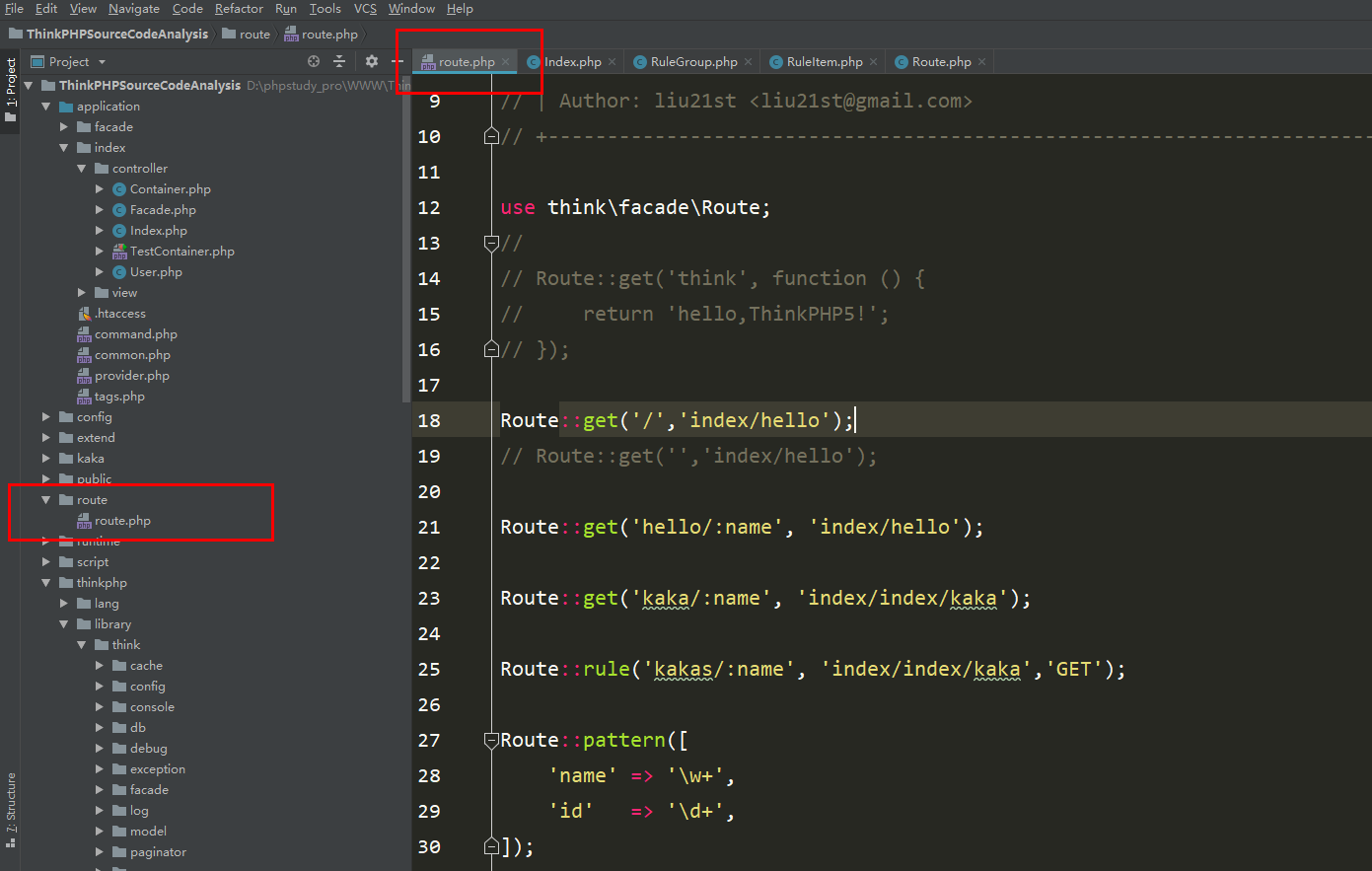
先来看这个问题怎么处理。
第一种解决方案,就是点击咔咔用框圈出来的地方,只要你在右侧打开编辑的文件,然后点击一下那个圈就会自动定位到编辑的文件。
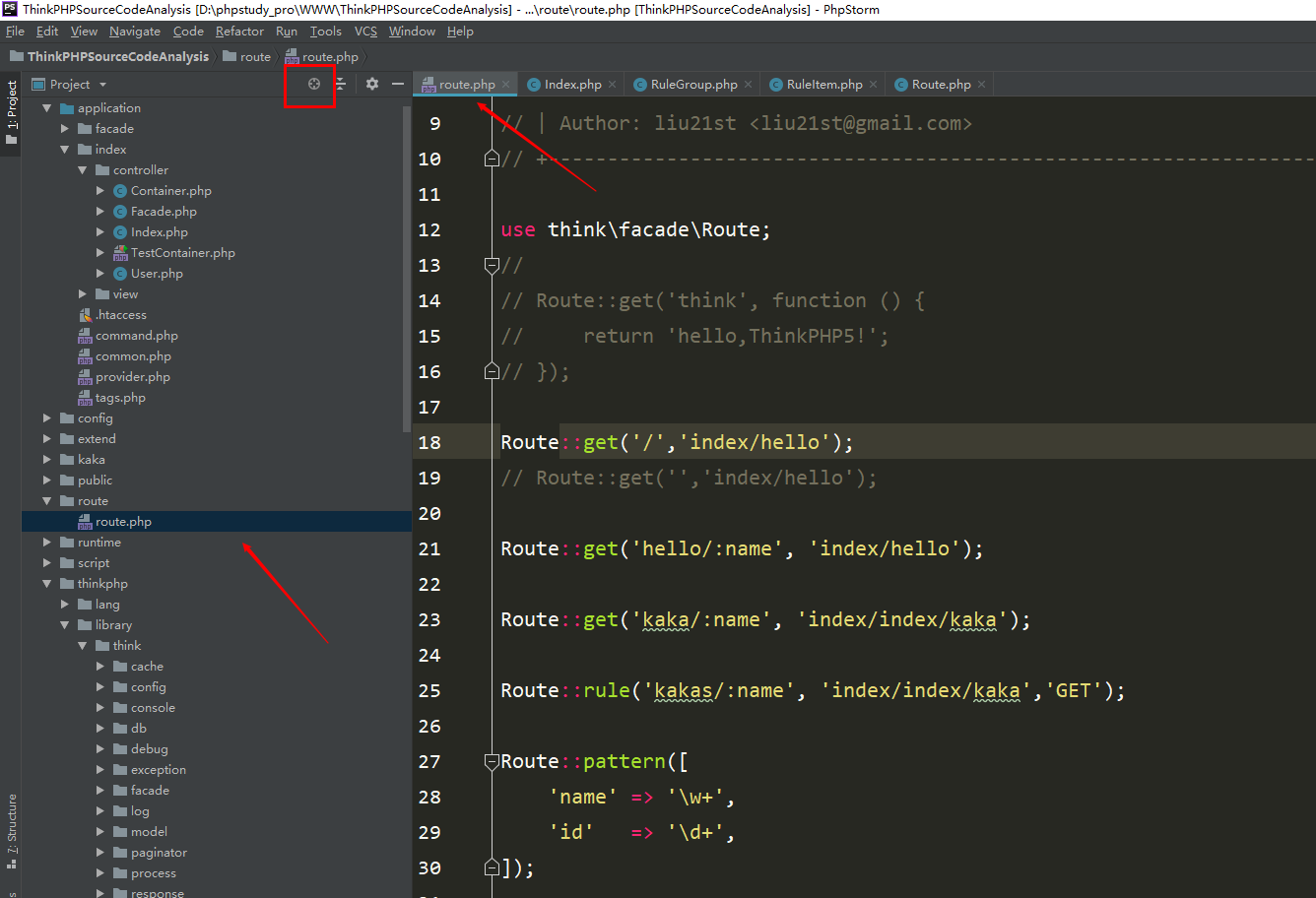
虽然说这种方案可以间接的解决咔咔所说的需求,但是还是有点麻烦,因为每次都需要点击一次,这样每次点每次点,真的是很烦。
那么这个时候怎么弄,继续看。
咔咔圈起来的地方翻译过来就是自动滚动到源,那么点击上试一下。
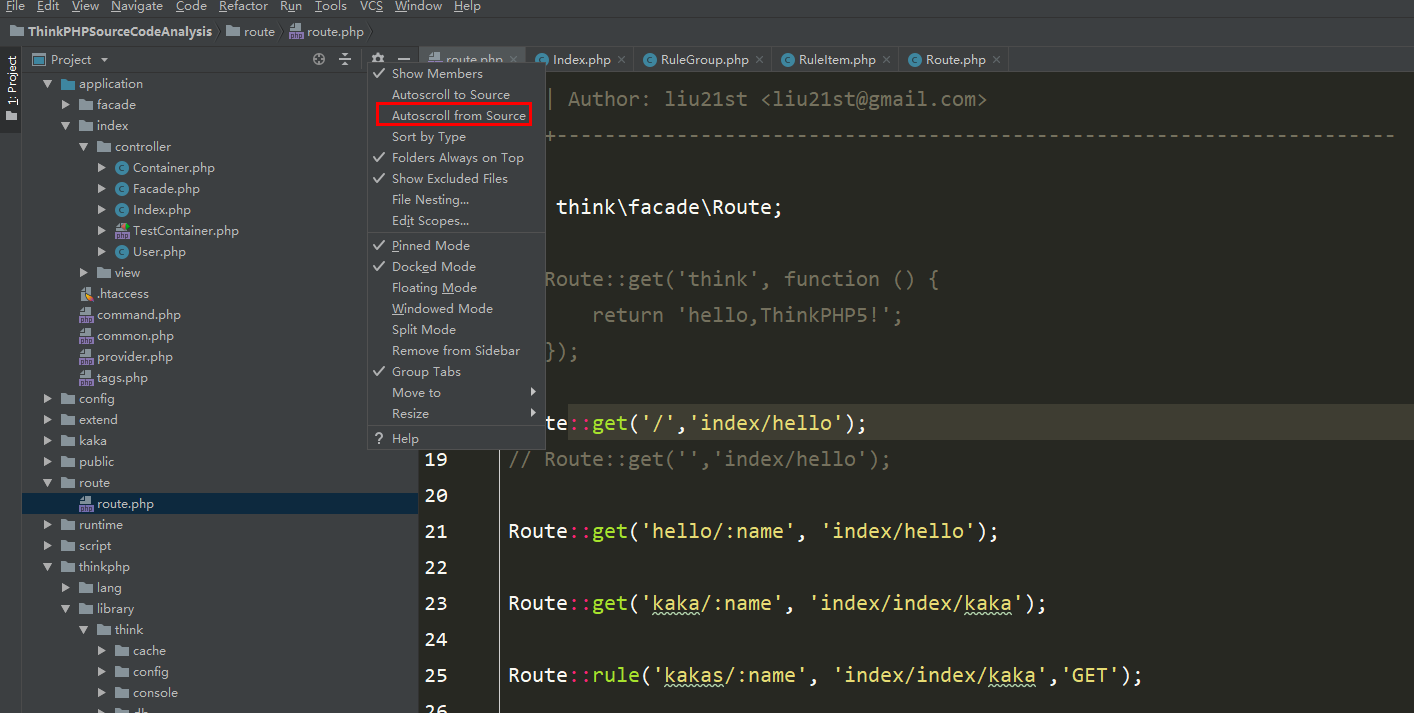
这下就很舒服了,点击那个文件就会自动定位到那个文件。
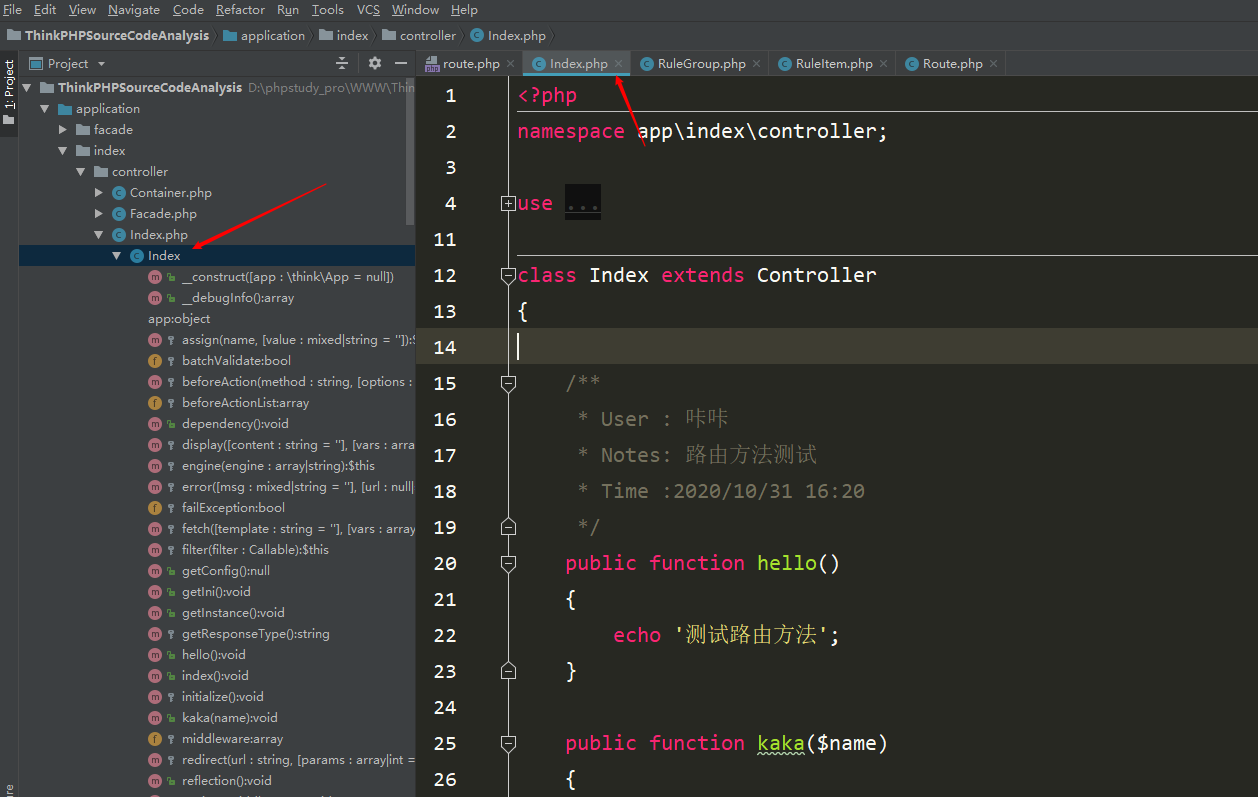
那么第一个问题就完美的解决了,也不用每次去点那个圈了,是不是很是舒服,反正对于咔咔来说可以节省很多的时间。
因为咔咔平时就是写文章,所以这个功能对咔咔是非常实用的。
但是你会发现定位出来的文件会把这个文件中的所有方法全部给展示出来。
解决第二个问题
截图的时候又需要把这个文件的所有方法给隐藏掉,还是多了一道工序。
这怎么可以,咔咔是真的有一丢丢的强迫症。
那么就继续解决这个问题。
在来到刚刚的设置界面
可以看到这个英文的意思就是显示方法。
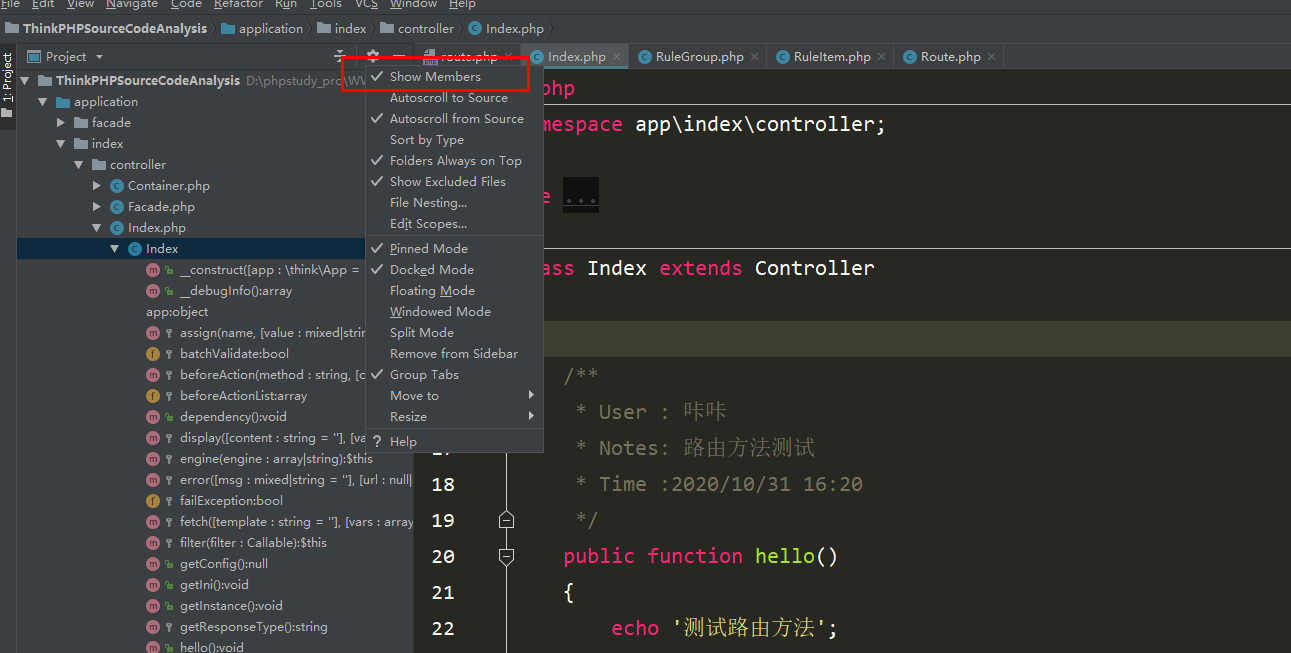
那就直接点就给关闭了呗!
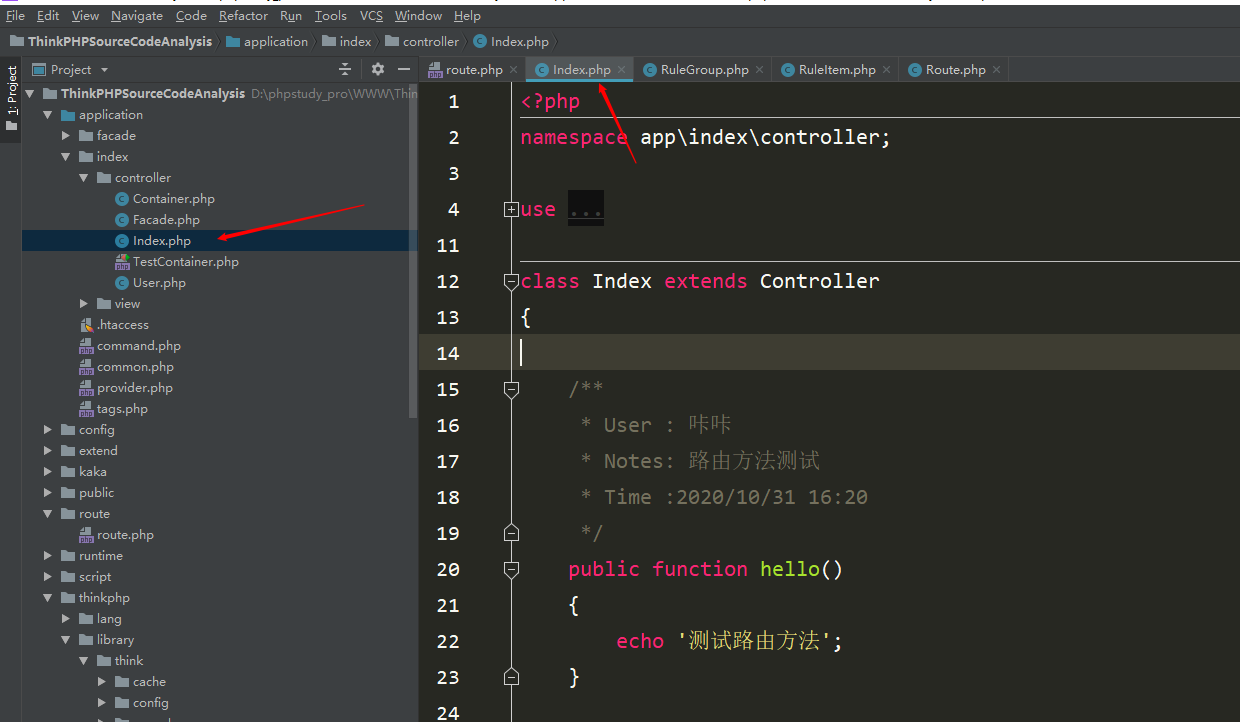
经过了这一系列的处理,终于解决了咔咔的俩大心头之患,这下在写东西就省事了很多。
虽说就这俩个小功能,但是咔咔也是使用了phpstorm这款软件长达三年之久了,对这款软件还是很不熟悉。
这俩个功能点对咔咔的帮助可不是一星半点的多。
让咔咔在截图的时候在也不用去对左侧的文件进行标注了,因为在定位源文件时会有高亮颜色显示。
咔咔也不用在去找文件在左侧哪里了。
就这俩个功能得省多少事情啊!使用idea是为了方便开发的,不是给自己添加麻烦的,所以没事还是对自己的工具好好了解了解吧!
到此这篇关于关于PhpStorm设置点击编辑文件自动定位源文件的实现方式的文章就介绍到这了,更多相关PhpStorm自动定位源文件内容请搜索脚本之家以前的文章或继续浏览下面的相关文章希望大家以后多多支持脚本之家!